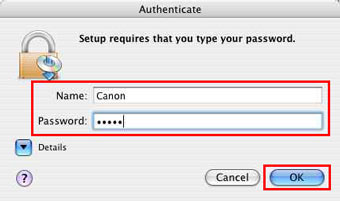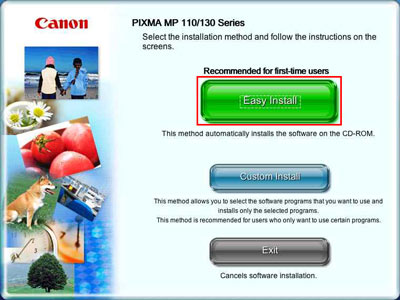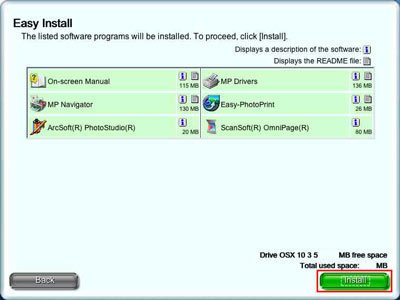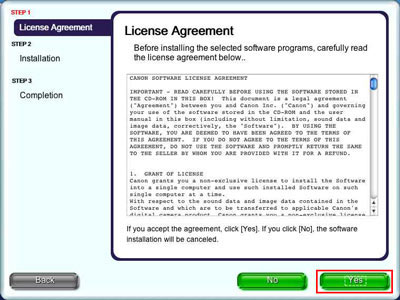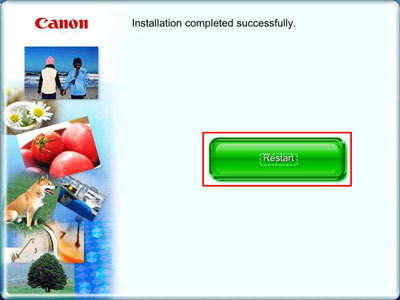解除安裝 / 重新安裝步驟 (Macintosh)
如果不再需要「MP Navigator」或「MP Drivers」,或者安裝不正確,請將其解除安裝。
從 Mac OS X 解除安裝軟體時,必須以「管理員(Administrator)」身分登錄。
1. 關閉所有打開的軟體應用程式,包括「MP Navigator」和病毒檢查程式。
要關閉「MP Navigator」,請按一下螢幕左上方的[x]或螢幕右下方的[關閉(Close)]。
2. 在安裝「MP Navigator」的位置按兩下硬碟圖示,按兩下[應用程式(Applications)]資料夾,並將[MP Navigator 1.1]圖示放入「廢紙簍(Trash)」中。
1. 關閉所有打開的軟體應用程式,包括病毒檢查程式。
2. 在安裝「MP Driver」的位置按兩下硬碟圖示,按兩下[應用程式(Applications)]資料夾,按兩下[工具程式(Utilities)]資料夾,然後按兩下[印表機安裝工具程式(Printer Setup Utility)] (使用非 Mac OS X 10.3.x 版本的其他系統,按兩下[工具程式(Utilities)]資料夾,然後按兩下[印表機清單(Printer List)])。
3. 在[印表機清單(Printer List)]中選取所有已註冊的 BJ 印表機並按一下[刪除(Delete)]。
4. 在安裝「MP Driver」的位置按兩下硬碟圖示、[資源庫(Library)]資料夾、[Canon]資料夾中的[印表機(Printers)]資料夾,然後將[BJPrinter]資料夾放入「廢紙簍(Trash)」中。
5. 在安裝「ScanGear Starter 1.0E」的位置按兩下硬碟圖示,按兩下[應用程式(Applications)]資料夾,並將[ScanGear Starter 1.0E]資料夾放入「廢紙簍(Trash)」中。
如果需要重啟電腦,請在電腦重啟之前斷開 USB 電纜線的連接。
解除安裝軟體之後,按照「MP Navigator」、「MP Drivers」和「ScanGear Starter 1.0E」的先後連續順序來安裝軟體。
安裝軟體之前請關閉所有打開的軟體應用程式,包括反病毒軟體。
安裝軟體有兩種方法:「簡易安裝(Easy Install)」或「自訂安裝(Custom Install)」。對於首次使用者推薦使用「簡易安裝(Easy Install)」,「自訂安裝(Custom Install)」是針對進階使用者的。
本頁僅介紹「簡易安裝(Easy Install)」。
On-screen Manual
MP Drivers
MP Navigator
Easy-PhotoPrint
ArcSoft PhotoStudio
ScanSoft OmniPage SE
a. 安裝本軟體時,必須以擁有「管理員(Administrator)」權限的身分登錄。
b. Mac OS X Classic 使用者:本機不支援 Mac OS X Classic 環境。
安裝程式將會自動運行。如果安裝程式沒有自動運行,請按兩下安裝光碟中的[安裝(Setup)],或按一下安裝光碟中的[安裝(Setup)]並按一下[檔案(File)]功能表,然後選取[打開(Open)]。
步驟 3 為「管理員帳戶(Administrator Account)」輸入名稱和密碼。
1. 為「管理員(Administrator)」輸入名稱。
1. 按一下[簡易安裝(Easy Install)],然後按一下[安裝(Install)]。
4. 按一下[重新啟動(Restart)]來重新啟動電腦。
當出現註冊視窗時,請按照螢幕上的說明來確保得到產品支援。序列號在印表機背面。